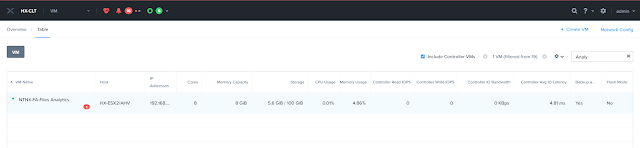Nutanix FilesおよびFile Analyticsを停止・起動方法を紹介します。
業務中などにFilesやFile Analyticsを手動で停止することはありませんが、計画停電などシステム全体を停止するような必要がある場合は、Nutanix本体の停止前に以下のここで紹介する必要になります。
Nutanix Filesの停止・起動
Filesの停止
Filesの停止はCVMにSSHで接続し、コマンドを実行する必要があります。
コマンドの実行にはFiles名が必要になるため、Prismから停止対象のFilesを確認します。
▼PrimsのFile ServerからFiles名を確認
Files名を確認後、いずれかのCVMに接続し以下のコマンドを実行します。
afs infra.stop ファイルサーバ名
画像内の「omrisFiles01」を停止しようとした場合、
afs infra.stop omrisFiles01
という形になります。
コマンドを実行します。
▼停止コマンド
コマンドを実行すると、本当にFilesを停止するか確認が入りますので、「yes」と入力しEnterキーを押すと停止処理が実行されます。停止は数秒で完了します。
Prismを確認すると、Filesが停止していることが確認できます。
▼停止したFiles
Filesの起動も同様にCVMからコマンドを実行します。
afs infra.start ファイルサーバ名
先程と同様に「omrisFiles01」を対象にするとコマンドは
afs infra.start omrisFiles01
という形になります。
それでは、Filesを起動するためにコマンドをCVMから実行します。
▼起動コマンド
起動は数分で完了します。
PrismからFilesとFSVMが正常に起動していることも確認することができました。
▼起動コマンド実行後のFilesとFSVM

以上でFilesの起動は完了です。
File Analyticsの停止・起動
File Analyticsの停止
File AnalyticsはFilesの利用状況を分析する仮想アプライアンスです。
File Analyticsについては過去の記事をご覧ください。
File Analyticsについては過去の記事をご覧ください。
はじめに補足ですが、File AnalyticsはAVM(File Analytics VM)という仮想アプライアンスがNutanix上で動作します。
この仮想アプライアンス(AVM)にSSHで接続し、コマンドを実行することで停止が行えます。
▼File Analyticsの停止コマンド
docker stop $(docker ps -q)
sudo poweroff
▼File Analyticsの停止コマンド実行
コマンドを実行後、AVMのシャットダウンが開始され、停止まで数分を要します。(本環境では5~10分程掛かりました)
PrismからAVMを確認すると、エラーが出力されますが無視してください。(多分大丈夫)
▼停止コマンド実行直後のAVM
▼停止コマンド実行から数分後で停止したAVM
File Analyticsの停止は以上です。
File Analyticsの起動
File Analyticsの起動はPrismからのPower onから実施します。
▼PrismからFile AnalyticsをPower on
AVM起動後、すぐにFile Analyticsは利用できる状態になります。
File Analyticsの起動は以上です。
まとめ
Nutanix FilesおよびFile Analyticsを利用している環境ではこのような手順にて停止、起動を行う必要があります。
FSVMやAVMを通常の仮想マシンと同様の方法でシャットダウンを行っても一見すると問題がないように見受けられますが、正式な手順にて停止・起動を行う事によって余計なトラブルを未然に防ぐことができると考えています。